
Es ist wirklich frustrierend, wenn man etwas hat, um seinen Freunden eine SMS zu schicken oder online zu suchen, und das Tastaturlayout nicht schnell angezeigt wird und es beim Tippen einige Zeit dauert, bis es erscheint. Einige iPhone-Benutzer haben auf ihren iPhones ein Problem, bei dem sie sagen, dass die Tastatur auf ihren iPhones stark verzögert ist und nicht schnell angezeigt wird, was dazu führt, dass sie das Senden von Nachrichten oder das Tippen verzögern.
Aufgrund interner Softwarefehler im iPhone können die Deaktivierung der Texterkennungsfunktion, die Nichtaktualisierung der iPhone-Software, die gleichzeitige Ausführung großer Apps im Hintergrund usw. einer der Gründe für dieses Problem sein.
In diesem Artikel werden alle Korrekturen vorgestellt, mit denen die Probleme effektiv und genau behoben werden können. Finden wir es weiter unten heraus.
Schritt 1: Sie sollten zunächst die Seite „Einstellungen“ starten, indem Sie auf das Symbol „Einstellungen“ klicken.
Schritt 2: Sobald es angezeigt wird, gehen Sie zu „Andere Themen“ und klicken Sie auf die entsprechende Option, wie im Bild unten gezeigt. Schritt 3: Klicken Sie nun in der Liste der Seite „Allgemein“ auf die Option „Tastatur“.
Schritt 4: Hier sehen Sie alle Einstellungen rund um die Tastatur Ihres iPhones.
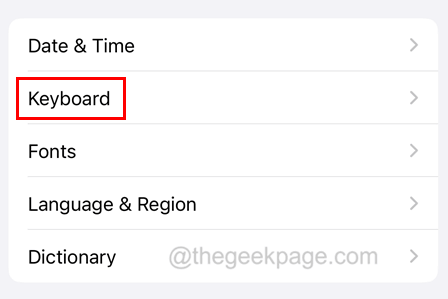 Schritt 5: Sie müssen die Option
Schritt 5: Sie müssen die Option
Vorhersage
deaktivieren, indem Sie auf die Umschalttaste klicken, um sie wie unten gezeigt auszuschalten.Fix 2 – Tastaturwörterbuch auf dem iPhone zurücksetzen
Schritt 1: Zuerst müssen Sie auf Ihrem iPhone zur Seite „Einstellungen“ gehen. 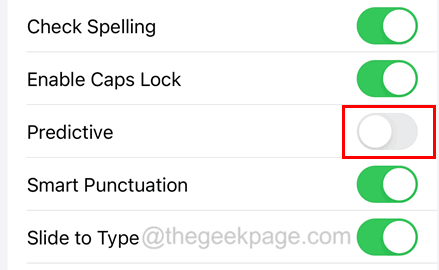
Schritt 3: Scrollen Sie nach unten und tippen Sie auf die Option „iPhone übertragen oder zurücksetzen“.
Schritt 4: Wählen Sie im Popup-Fenster die Option
Zurücksetzen.
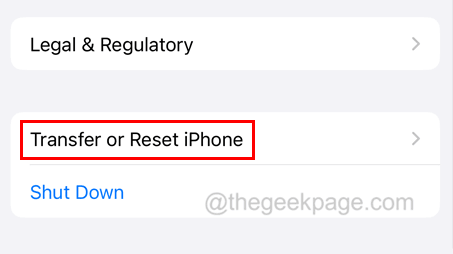 Schritt 5: Klicken Sie dann wie unten gezeigt auf die Option „Tastaturwörterbuch zurücksetzen“ in der Liste.
Schritt 5: Klicken Sie dann wie unten gezeigt auf die Option „Tastaturwörterbuch zurücksetzen“ in der Liste.
Schritt 6: Um fortzufahren, sollten Sie Ihren
iPhone-Passcode eingeben. 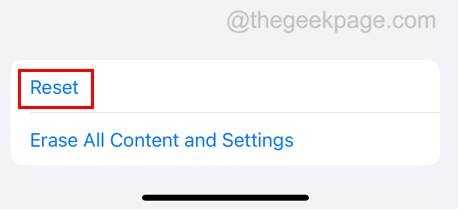
Schritt 7: Klicken Sie nach erfolgreicher Überprüfung auf Wörterbuch zurücksetzen, wie im Bild gezeigt.
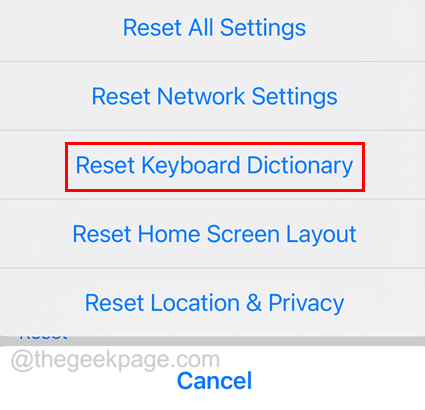
Nachdem das Zurücksetzen des Tastaturwörterbuchs erfolgreich abgeschlossen wurde, überprüfen Sie bitte, ob dieses Problem weiterhin auftritt. Fix 3 – In Konflikt stehende Apps neu starten
HINWEIS – Dieser Fix funktioniert nur, wenn dieses Problem nur bei bestimmten Apps auftritt.
Schritt 1: Öffnen Sie den 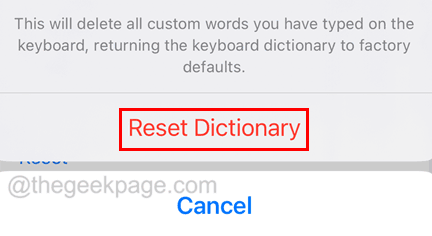 App Switcher
App Switcher
Schritt 3: Wischen Sie diese App nach oben
, um das Schließen der App zu erzwingen.
Schritt 4: Nach dem Schließen können Sie die App erneut öffnen, indem Sie zum Startbildschirm gehen und auf das entsprechende Symbol klicken. Wenn dies nicht funktioniert, können Sie auch versuchen, alle Hintergrund-Apps zu schließen, die auf Ihrem iPhone ausgeführt werden.
Fix 4 – Option „Bewegung reduzieren“ ändern/umschalten Schritt 1: Rufen Sie zunächst die App „Einstellungen“ auf Ihrem iPhone auf.
Schritt 2: Klicken Sie im Einstellungsmenü auf die Option 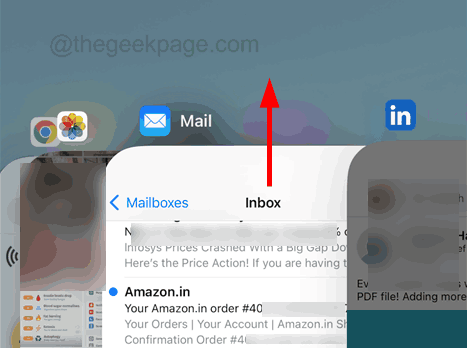 Barrierefreiheit
Barrierefreiheit
.
Schritt 4: Oben gibt es eine Option namens „Bewegung reduzieren“.
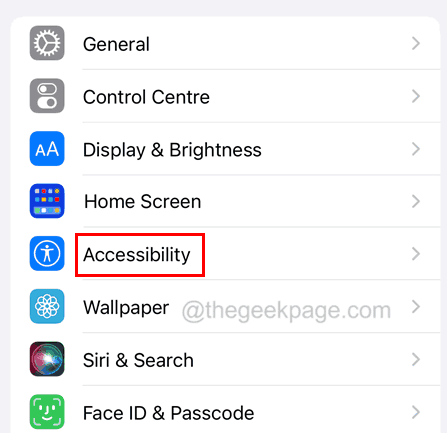 Schritt 5: Wenn die Option „Bewegung reduzieren“ aktiviert ist, ändern Sie sie, indem Sie den Schalter auf „Deaktivieren“ stellen.
Schritt 5: Wenn die Option „Bewegung reduzieren“ aktiviert ist, ändern Sie sie, indem Sie den Schalter auf „Deaktivieren“ stellen.
Schritt 6: Wenn die Option „Bewegung reduzieren“ auf Ihrem iPhone bereits deaktiviert ist, müssen Sie sie
aktivieren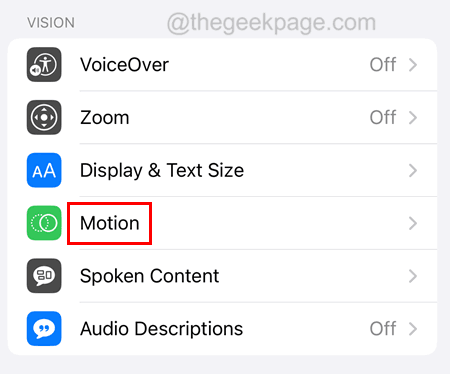 .
.
Fix 5 – Deaktivieren Sie alle Tastatureinstellungen
Schritt 1: Sie sollten zuerst die Seite Einstellungen
öffnen und zu Allgemein gehen. 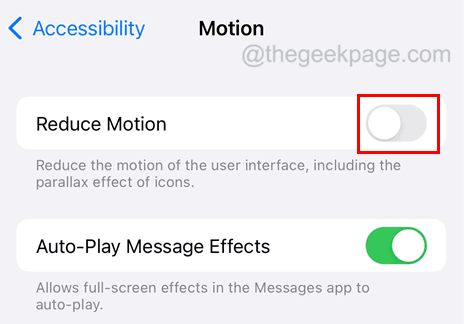
Schritt 2: Wählen Sie die Option Tastatur.
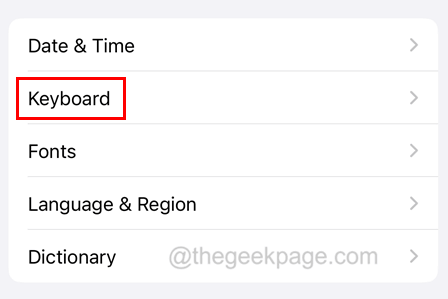
Schritt 3: Deaktivieren Sie nun alle Tastaturoptionen, indem Sie auf die Umschalttaste klicken, wie im Bild unten gezeigt.
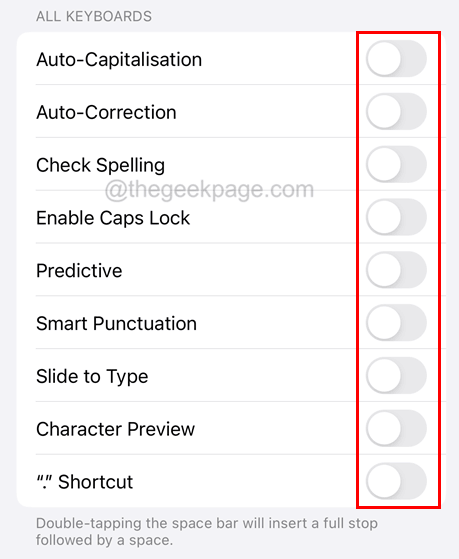 ...
...
Das obige ist der detaillierte Inhalt vonSo beheben Sie Tastaturverzögerungen auf dem iPhone. Für weitere Informationen folgen Sie bitte anderen verwandten Artikeln auf der PHP chinesischen Website!
 So beheben Sie den Anwendungsfehler WerFault.exe
So beheben Sie den Anwendungsfehler WerFault.exe
 So erhalten Sie die aktuelle Uhrzeit in JAVA
So erhalten Sie die aktuelle Uhrzeit in JAVA
 Einführung in Befehle zum Erstellen neuer Dateien unter Linux
Einführung in Befehle zum Erstellen neuer Dateien unter Linux
 So verwenden Sie Shuffle
So verwenden Sie Shuffle
 Einführung in den Eröffnungsort von Win8
Einführung in den Eröffnungsort von Win8
 Worauf bezieht sich „Schreiben' in Python?
Worauf bezieht sich „Schreiben' in Python?
 Was bedeutet Webserver?
Was bedeutet Webserver?
 die Funktionsnutzung
die Funktionsnutzung